¿Cómo eliminar una cuenta de Facebook? Paso a paso
Usted puede eliminar su cuenta desde el Centro de cuentas, o desde el mismo Facebook.
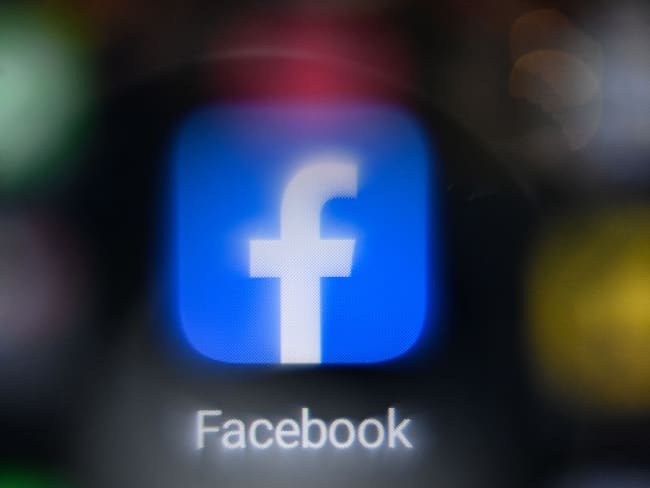
No es un secreto que hoy por hoy el medio digital lidera la forma en que el ser humano se comunica, esto gracias a la necesidad de inmediatez y fácil acceso a la información que las personas de todo el mundo demandan.
Con base en lo anterior, el ser humano ha evolucionado año tras año en materia tecnológica, llegando a idear plataformas digitales como las redes sociales.
Dentro de las más conocidas se encuentra WhatsApp, Instagram, X (antes Twitter), TikTok y una de las más ‘vieja escuela’ y pioneras en esta materia, Facebook.
Facebook, que hace parte de la empresa Meta, de quien el dueño es el millonario Mark Zuckerberg, es una de las redes sociales que ha sido más usadas en el mundo, aunque en la actualidad, por el estilo de consumo de los internautas, la red social ha dejado de ser tan utilizada.
Le puede interesar
Sin embargo, eso no quita que Facebook sea una de las herramientas pioneras en materia de conexión con otras personas, chats digitales, posteo de fotos, creación de páginas de comercio, entre otras.
A pesar de eso, hay muchas personas que están migrando a otras plataformas y se preguntan cómo pueden eliminar su cuenta de Facebook. En W Radio le contamos el paso a paso.
¿Cómo se puede eliminar una cuenta de Facebook?
Facebook, en su apartado de ‘Administrar su cuenta’ ofrece el paso a paso para eliminar una cuenta en su plataforma desde el Centro de cuentas.
- Haga clic en su foto del perfil en la parte superior derecha de Facebook.
- Seleccione Configuración y privacidad y, después, haga clic en Configuración.
- Haga clic en Centro de cuentas en la parte superior izquierda de tu pantalla.
- En Configuración de la cuenta, haga clic en Datos personales.
- Haga clic en Propiedad y control de la cuenta.
- Haga clic en Desactivación o eliminación.
- Busque la cuenta o el perfil que quiere eliminar.
- Seleccione Eliminar cuenta.
- Haga clic en Continuar y luego siga las instrucciones para confirmar la acción.
Ahora, también explica que si "no puede eliminar su cuenta a través del Centro de cuentas, puede hacerlo desde la configuración de Facebook".
- Haga clic en su foto del perfil en la parte superior derecha de Facebook.
- Seleccione Configuración y privacidad y, después, haga clic en Configuración.
- Haga clic en Tu información de Facebook.
- Haga clic en Desactivación y eliminación.
- Elija Eliminar cuenta y haga clic en Continuar con la eliminación de la cuenta.
- Haga clic en Eliminar cuenta, escriba la contraseña y, después, haga clic en Continuar.
Ahora, eso no es todo. Usted también puede revertir la eliminación de su cuenta, pero tendrá un determinado plazo.
"Si han pasado menos de 30 días desde que inició el proceso de eliminación, puede cancelarlo. Una vez transcurridos 30 días, su cuenta y toda su información se eliminarán definitivamente y no podrá recuperar sus datos", dice la red social.
Este es el paso a paso para revertir la eliminación de su cuenta.
- Inicie sesión en su cuenta de Facebook en un plazo de 30 días tras eliminar su cuenta.
- Haga clic en Cancelar eliminación.
Escuche W Radio en vivo:
WRadio FM
Directo
Compartir
El código iframe se ha copiado en el portapapeles










Publicar un comentario